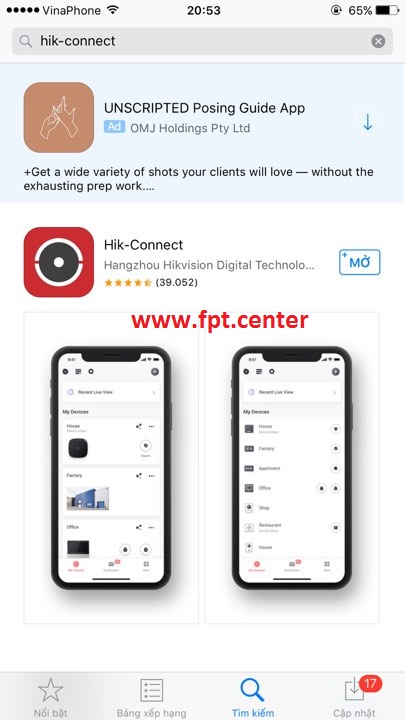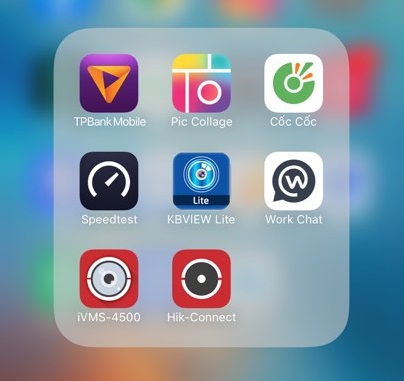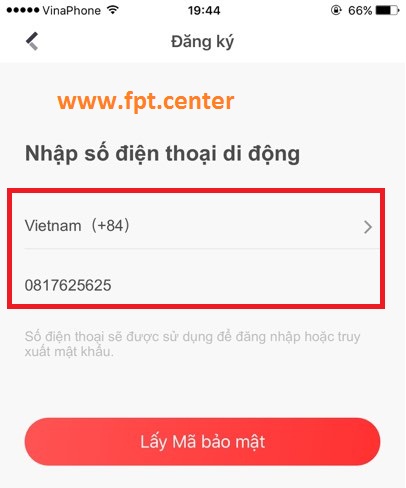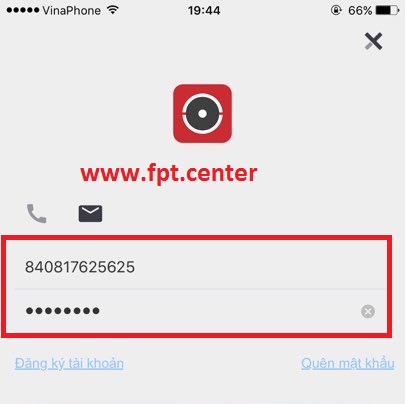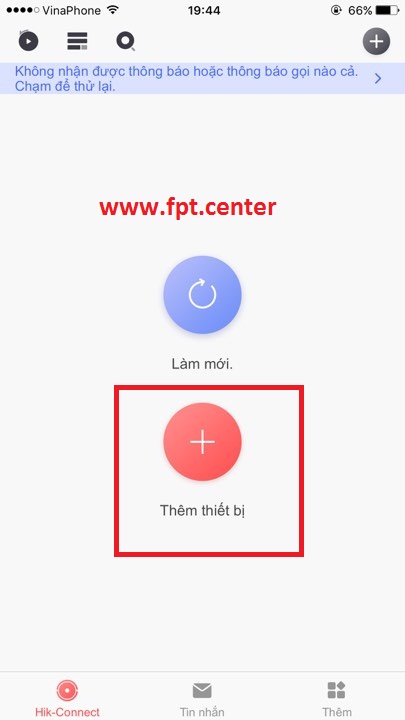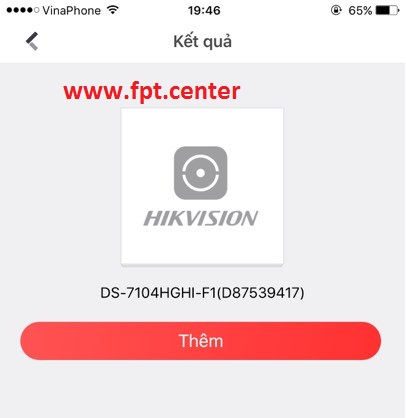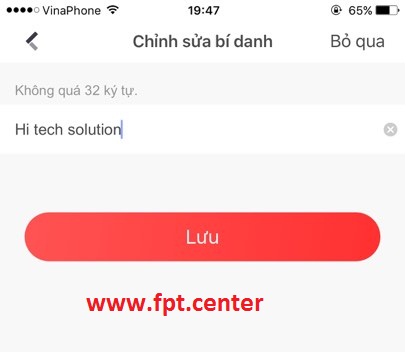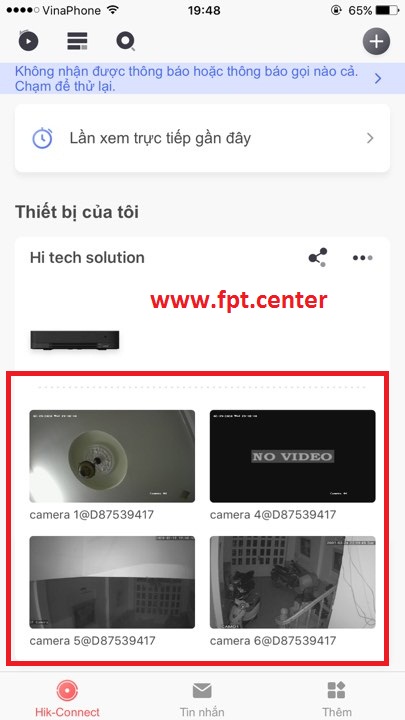-
Khá nhiều bạn không biết làm thế nào để tải và sử dụng Hik-connect để xem camera Hikvision trực tiếp qua điện thoại, do đó trong bài viết này, fpt.center sẽ hướng dẫn cho các bạn tải và cài đặt cũng như sử dụng ứng dụng Hik-connect này như thế nào qua bài viết dưới đây
Hướng dẫn chi tiết về ứng dụng Hik-connect bao gồm tải, đăng ký và sử dụng
Người dùng muốn sử dụng ứng dụng Hik-connect trước tiên phải tải và cài đặt ứng dụng trên điện thoại, sau đó mở ứng dụng này lên đăng ký tài khoản rồi cuối cùng mới thêm thiết bị camera wifi hoặc đầu ghi hình camera nào đó để quan sát mới được.
Tải ứng dụng Hik-connect có đơn giản không ?
Khá nhiều bạn không biết làm cách nào để có thể tải và cài đặt ứng dụng Hik-connect trên điện thoại của mình, đơn giản và nhanh gọn nhất là làm theo các bước như sau
- Đối với các bạn đang sử dụng các dòng máy iphone và ipad ta mở giao diện chính màn hình lên => kế đến chọn vào mục AppStore => gõ vào ô tìm kiếm chữ " Hik-connect " sau đó tải và cài đặt ứng dụng về điện thoại
- Đối với các bạn đang dùng các dòng máy tính bảng, điện thoại Android ta cũng làm tương tự, có điều ta phải vào phần CH Play trên điện thoại mới có thể tìm và cài đặt được ứng dụng Hik-connect
Sau khi đã tải và cài đặt => ứng dụng Hik-connect sẽ xuất hiện trực tiếp trên màn hình điện thoại => Bây giờ ta mở ứng dụng lên để đăng ký và tạo tài khoản
Hướng dẫn tạo tài khoản Hik-connect
- Khi mở ứng dụng lên bạn chưa có tài khoản để đăng nhập => nhấn chọn vào mục " Đăng ký " tại đây bạn sẽ được yêu cầu nhập 1 số điện thoại
- Khi đã nhập số điện thoại xong, hệ thống sẽ gửi một mã OTP về điện thoại của bạn, tại đây bạn nhập vào mã xác thực => hệ thống yêu cầu tạo mật khẩu cho tài khoản => bạn nhập vào mật khẩu bạn mong muốn
Vậy là bạn đã có 1 tài khoản với tên là số điện thoại đăng nhập và mật khẩu vừa tạo
=> bây giờ ta sẽ chuyển sang phần quản lý thiết bị camera
Cách xem camera Hikvision trên điện thoại bằng Hik-connect
=> Tại giao diện màn hình ứng dụng => người sử dụng chọn vào mục Thêm Thiết Bị
Ứng dụng chuyển qua giao diện quét mã QR Code => bạn mở phần cấu hình xem trên Tivi lên và vào mục Mạng => truy cập nền tảng để quét mã QR Code
Sau khi đã quét mã và phát hiện thiết bị đầu ghi hình thành công => bạn nhấn thêm
=> Tiếp tục => sau đó nhập tên cho thiết bị muốn đặt là gì và nhấn Lưu
Bây giờ giao diện các ô quan sát camera Hikvision sẽ xuất hiện trên màn hình điện thoại của chúng ta => muốn xem trực tiếp ô nào thì nhấp vào ô camera đó là được
Vậy là trong bài viết trên fpt.center đã hướng dẫn chi tiết cho các bạn cách tải và sử dụng Hik-connect để xem camera Hikvision bằng điện thoại nhanh chóng và đầy đủ nhất, trường hợp các bạn không biết làm thế nào để thao tác, cài đặt và cấu hình có thể liên hệ ngay cho fpt.center để được tư vấn và phục vụ nhanh chóng nhé.
- » Camera Wifi Hikvision 1080P Giá rẻ dễ Cấu...
- » Hướng Dẫn Cấu Hình Camera Wifi Hikvision...
- » Cách Lắp Đặt & Cấu hình Camera Hikvision xem...
- » Khắc phục lỗi không ổ cứng HDD trên đầu ghi...
- » Mở phát hiện chuyển động trên hệ thống...
- » Hướng dẫn thêm 1 camera IP Wifi vào đầu ghi...
- » Cách Cài Đặt Thời Gian Ngày và Giờ trên Đầu...
- » Camera IP Hikvison DS-2CD2F22FWD-IWS hồng...
- » Camera IP WiFi HikVison DS2-2CD2Q10FD-IW
- » Camera IP Cube HikVision DS-2CD2442FWD-IW
- » Lắp mạng internet Fpt A Lưới tại thành phố...
- » Lắp Mạng Internet Fpt Thuận Hóa tại thành...
- » Lắp Mạng Internet Fpt Phú Xuân tại thành phố...
- » Lắp mạng internet fpt xã Sóc Đăng tại Hạ Hòa...
- » Lắp internet fpt xã Tiêu Sơn tại Đoan Hùng...
- » Lắp mạng internet fpt xã Bằng Luân tại Hạ...
- » Lắp mạng fpt xã Bằng Doãn tại Đoan Hùng Phú...
- » Lắp đặt mạng Fpt xã Yên Luật tại Hạ Hòa Phú...
- » Lắp mạng Fpt xã Xuân Áng tại Hạ Hòa Phú Thọ
- » Lắp mạng internet fpt xã Vô Tranh tại Hạ Hòa...

|
|
|
Kết quả 1 đến 1 của 1
-
HỖ TRỢ ĐĂNG KÝ
-
HỔ TRỢ KỸ THUẬT 24/7
-
Fanpage Facebook
-
CÁP QUANG GIA ĐÌNH
-
Cáp quang FPT TP.Hồ Chí Minh
 Mạng cáp quang FPT Quận 1
Mạng cáp quang FPT Quận 1 Mạng cáp quang FPT Quận 2
Mạng cáp quang FPT Quận 2 Mạng cáp quang FPT Quận 3
Mạng cáp quang FPT Quận 3 Mạng cáp quang FPT Quận 4
Mạng cáp quang FPT Quận 4 Mạng cáp quang FPT Quận 5
Mạng cáp quang FPT Quận 5 Mạng cáp quang FPT Quận 6
Mạng cáp quang FPT Quận 6 Mạng cáp quang FPT Quận 7
Mạng cáp quang FPT Quận 7 Mạng cáp quang FPT Quận 8
Mạng cáp quang FPT Quận 8 Mạng cáp quang FPT Quận 9
Mạng cáp quang FPT Quận 9 Mạng cáp quang FPT Quận 10
Mạng cáp quang FPT Quận 10 Mạng cáp quang FPT Quận 11
Mạng cáp quang FPT Quận 11 Mạng cáp quang FPT Quận 12
Mạng cáp quang FPT Quận 12 Mạng cáp quang FPT Tân Bình
Mạng cáp quang FPT Tân Bình Mạng cáp quang FPT Tân Phú
Mạng cáp quang FPT Tân Phú Mạng cáp quang FPT Bình Tân
Mạng cáp quang FPT Bình Tân Mạng cáp quang FPT Gò Vấp
Mạng cáp quang FPT Gò Vấp Mạng cáp quang FPT Phú Nhuận
Mạng cáp quang FPT Phú Nhuận Mạng cáp quang FPT Thủ Đức
Mạng cáp quang FPT Thủ Đức Mạng cáp quang FPT Bình Thạnh
Mạng cáp quang FPT Bình Thạnh Mạng cáp quang FPT Nhà Bè
Mạng cáp quang FPT Nhà Bè Cáp quang FPT FPT Bình Chánh
Cáp quang FPT FPT Bình Chánh Mạng cáp quang FPT Hóc Môn
Mạng cáp quang FPT Hóc Môn Mạng cáp quang FPT Củ Chi
Mạng cáp quang FPT Củ Chi
-
Truyền hình FPT Play HD
-
DỊCH VỤ TRUYỀN HÌNH CÁP FPT
 Danh sách kênh VOD FPT
Danh sách kênh VOD FPT Kênh Premium FPT
Kênh Premium FPT Danh sách kênh phụ trội
Danh sách kênh phụ trội FPT Play HD
FPT Play HD Hướng dẫn sử dụng
Hướng dẫn sử dụng Các gói dịch vụ
Các gói dịch vụ
-
Tag Cloudcap quang phuong phu lam cap quang quan ngu hanh son cắt trộm cáp viễn thông dau so fpt shop fpt binh dinh trao qua trung thu lap camera quan 7 lap dat internet cho giao vien lap mang fpt xa thanh yen lap wifi fpt tai hai chau lắp internet quận hồng bàng hải phòng lắp mạng fpt huyện văn yên nghe fm khong dung tai nghe nha san xuat vivo thi cong mang lan sieu thi truyen hinh fpt thi xa cua lo truyen hinh fpt xa gia minh truyen hinh fpt xa phu cat truyen hinh fpt xa yen binh xa nhan hoa hung yen xa yen tien huyen y yen
-
Chia sẻ trực tuyến
-
Liên kết các site cùng lĩnh vực
 Bảng báo giá camera fpt
Bảng báo giá camera fpt Fpt Camera Là Gì ?
Fpt Camera Là Gì ? Cảm biến cửa Fpt Ihome
Cảm biến cửa Fpt Ihome Các lỗi thường gặp trên Camera
Các lỗi thường gặp trên Camera


 LinkBack URL
LinkBack URL About LinkBacks
About LinkBacks